Lời nói đầu
- Emunand có thể hiểu nôm na là bản sao của Sysnand và chạy hoàn toàn độc lập như 2 cái máy khác nhau. Tất cả các hoạt động hack hủng từ giờ sẽ nằm trong emunand trên thẻ nhớ và không liên quan đến sysnand nữa nên giảm nguy cơ bị ban xuống mức tối thiểu. Bạn có thể sử dụng máy switch như một cái máy chưa hack, chơi game gốc online bình thường. Còn khi muốn thì lại boot vào emunand để chơi game hack, sử dụng các homebrew, giả lập,...
- Bài viết chỉ áp dụng cho ai hack máy dùng SX OS, vì các CFW free khác không dùng được emuNAND.
- Có nhiều tình trạng máy switch khác nhau ví dụ: máy sysnand ko có gì, máy sysnand đang chơi sẵn một đống game rồi, máy đã hack sx os nhưng chưa cài emunand, máy đã hack và đã cài emunand bản cũ trước đó rồi,... Mình sẽ tổng hợp lại thành 1 cách hoàn chỉnh chung duy nhất, sử dụng cho tất cả các trường hợp trên để tránh nhầm lẫn.
- Bác nào máy đã bị ban rồi thì mặc định bỏ qua bài này.
Hướng dẫn cài mới EmuNAND
1. Update lên SX OS mới nhất
- Vào trang chủ: https://sx.xecuter.com/, chọn mục Download, Download SX OS 2.3 BETA (bản mới nhất hiện tại), giải nén file vừa tải về sẽ được 1 file boot.dat, copy file boot.dat vào thẻ nhớ đè lên file cũ.
2. Backup save game bằng Checkpoint
- Trước khi nghịch bất cứ cái gì, hãy chắc chắn rằng bạn đã backup save.
- Tải file Checkpoint.nro rồi bỏ vào trong thư mục Switch/ trên thẻ nhớ. Link download: https://github.com/FlagBrew/Checkpoint/releases/
- Mở máy vào CFW, chạy homebrew Checkpoint rồi backup các save game hiện tại. Các save game sẽ nằm trong thư mục Switch/Checkpoint. Copy thư mục này vào máy tính để cất đi.
3. Gỡ bỏ các mục không cần thiết
- Gỡ autoRCM: giữ Vol+ khi boot để vào option của SX OS, chọn AutoRCM, Uninstall AutoRCM. Nhấn mạnh: Không nên dùng AutoRCM vì rất dễ bị check để ban máy, hãy cố kiếm 1 cái jig để dùng, nếu ko muốn gài jig thì hãy modchip.
- Nếu bạn đã tạo emuNAND rồi thì xóa emuNAND đó đi bằng cách boot vào option của SX OS, chọn mục EmuNAND, chọn Delete Emunand.
4. Restore máy về factory
Lưu ý: Bạn có thể bỏ qua bước này nếu đang chơi dở một đống game xịn và không muốn mất save xịn, ngại cài lại, v.v... Chuyển sang bước 5 luôn.
- Vào Maintanance Mode (Recovery mode) bằng cách: Tắt máy, giữ đồng thời 3 nút Vol+ Vol- và Power cho đến khi máy mở lên và vào trong Maintainence Mode thì nhả ra.
- Chọn Initialize Console (dòng dưới cùng), sau đó cứ continue cho đến hết. Xong xuôi máy sẽ trở về chế độ xuất xưởng và tự tắt đi.
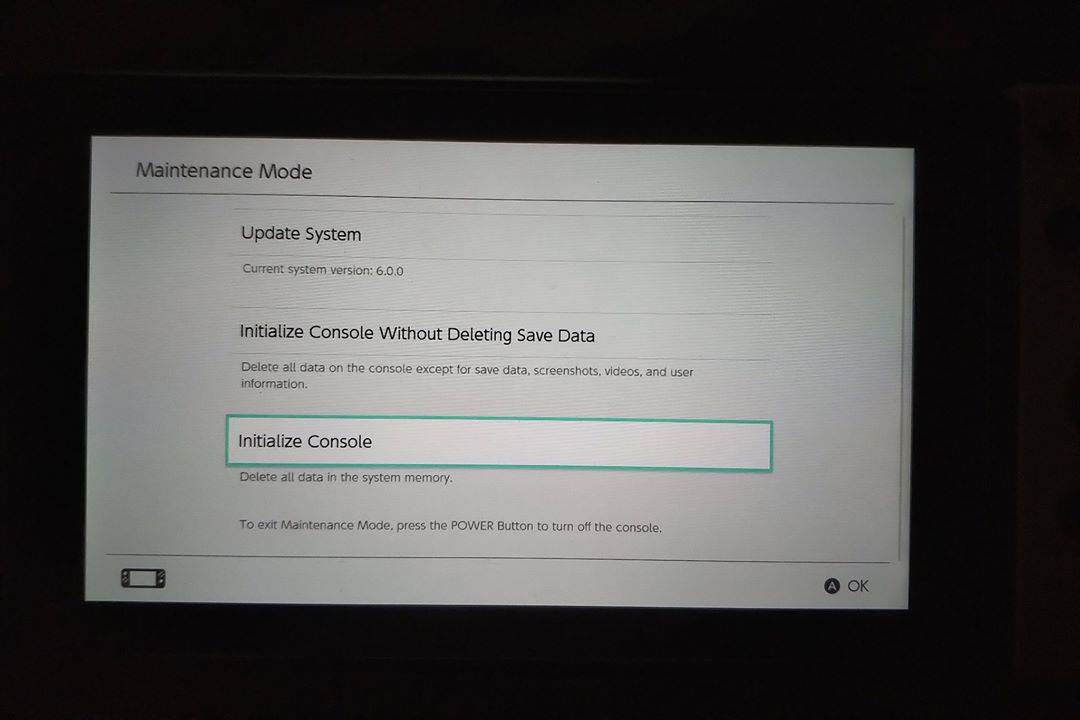
- Mở máy, cài đặt ban đầu. Update FW lên mới nhất (hiện tại là 6.2, nếu lúc bạn làm bài này mà có FW mới hơn 6.2 thì nên hỏi lại cho chắc trước khi update FW lên mới nhất).
5. Backup sysNAND
- Giữ Vol+ và Power để mở máy vào mục Options của SX OS.
- Chọn NAND, Dump NAND, ấn Continue, sau đó ngồi chờ để phần mềm backup sysNAND ra thẻ nhớ. Lưu ý: thẻ nhớ phải còn trống tối thiểu 30GB. Quá trình này chắc mất khoảng 1 tiếng.
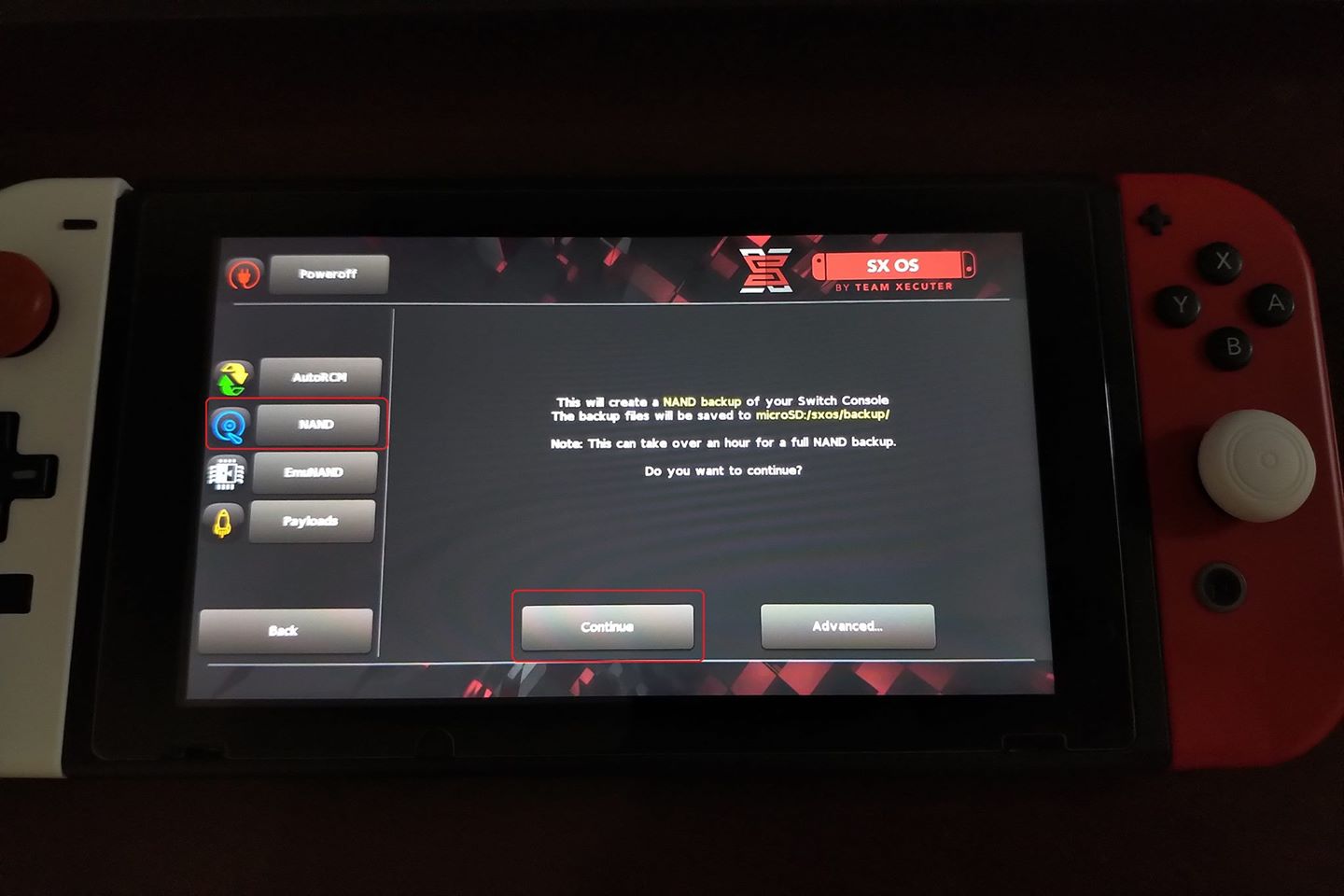
- Sau khi backup NAND xong xuôi, ấn Power off để tắt máy.
- Rút thẻ nhớ ra cắm vào PC và copy thư mục sxos/backup/ vào máy tính cất đi, thư mục này chứa toàn bộ NAND của máy switch của bạn.
-
Lưu ý:
- Bạn có thể nén thư mục backup này lại thành dạng file nén zip hoặc rar, lúc đó file sẽ nhỏ đi rất nhiều, tiện cho việc lưu trữ. Có backup NAND này rồi thì sau không còn sợ bị brick máy nữa

- Sau khi copy backup ra chỗ khác rồi thì có thể xóa backup trên thẻ nhớ đi cho đỡ tốn dung lượng.
- Bạn có thể nén thư mục backup này lại thành dạng file nén zip hoặc rar, lúc đó file sẽ nhỏ đi rất nhiều, tiện cho việc lưu trữ. Có backup NAND này rồi thì sau không còn sợ bị brick máy nữa
6. Cài emuNAND
- Thẻ nhớ phải trống tối thiểu 32GB để có chỗ chứa emuNAND
- Khởi động vào Options của SX OS, chọn mục emuNAND
- Chọn Create emuNAND. Máy sẽ hì hục dump NAND lần nữa để tạo thành emuNAND. Lưu ý: bước này máy dump NAND để làm thành emuNAND chứ không phải để backup nên vẫn phải làm bước 5. Backup Sysnand ở trên, tạm thời chưa bỏ qua bước đó được.
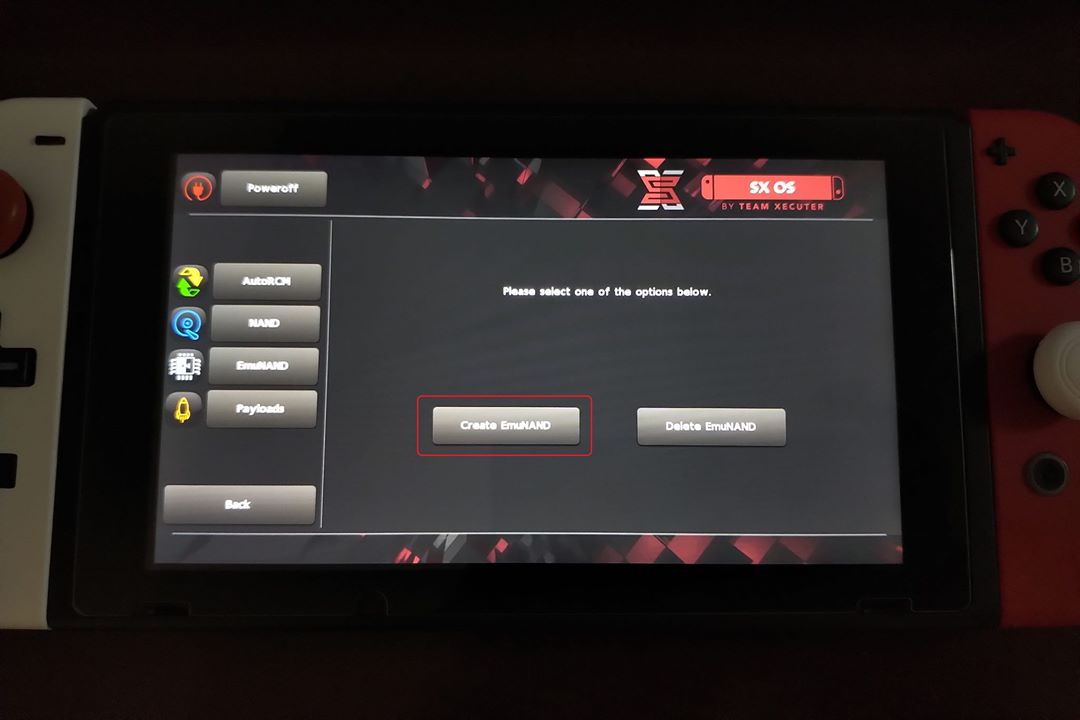
- Sau khi tạo EmuNAND xong xuôi, quay ra menu chính sẽ thấy ô EmuNAND Enabled màu vàng. Chọn Boot Custom FW, máy sẽ khởi động vào emuNAND.
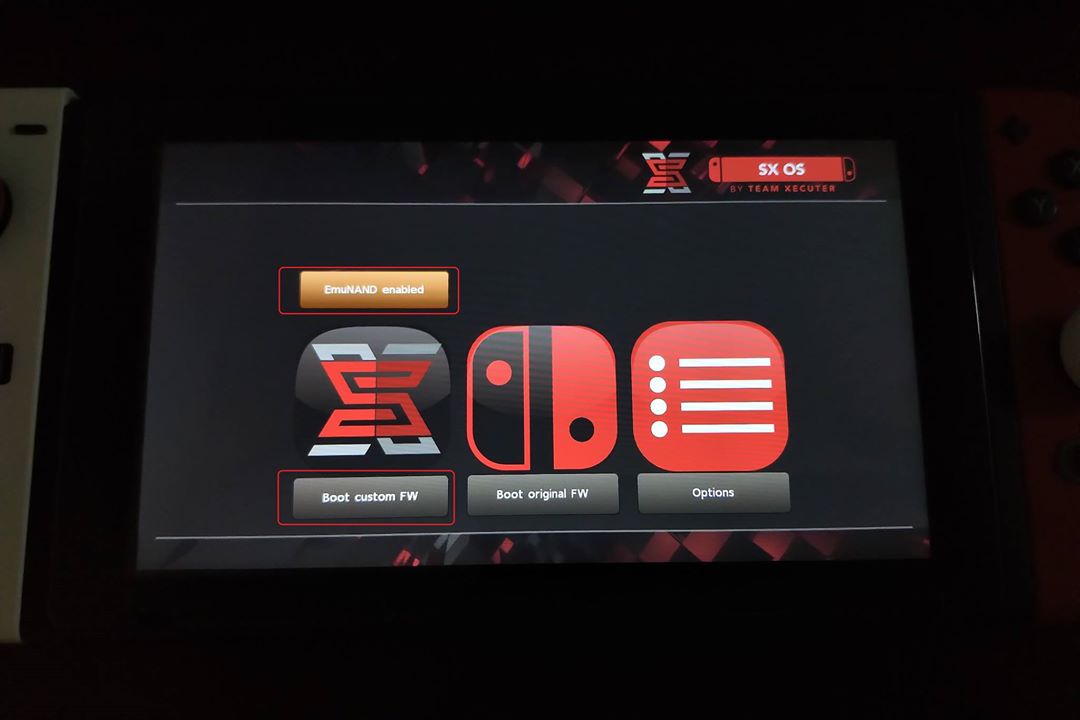
Vậy là bạn đã cài đặt xong EmuNAND. Từ giờ máy switch của bạn sẽ hoạt động như sau:
- Máy của bạn sẽ như một cái máy chưa hack, cứ thế chơi băng gốc hoặc chơi game digital mua bằng tiền thật và online thoải mái. Thư mục chứa dữ liệu trên thẻ nhớ là Nintendo/
- Khi muốn chơi game hack: boot vào CFW (mặc định nó sẽ vào emuNAND) và chơi game hack offline. Có thể chơi XCI hoặc cài NSP đều được. Nó giống như bạn đang chơi một cái máy switch khác không liên quan đến cái kia. Thư mục chứa dữ liệu trên thẻ nhớ là Emutendo/
Ai có thắc mắc hoặc trục trặc chỗ nào vui lòng post ở dưới comment. Chúc mọi người vui vẻ!
Hướng dẫn chuyển EmuNAND từ NAND sang thẻ nhớ
1. Thông tin:
- Cách này dành cho bác nào ngại cài lại từ đầu mất thời gian, đang dùng emuNAND kiểu cũ sẵn rồi, move emunand sang thẻ nhớ rồi chơi tiếp luôn.
- EmuNAND trước đó setup là bao nhiêu GB thì khi Move sang thẻ nhớ SD sẽ chỉ tốn bấy nhiêu GB (5GB, 10GB, 20GB) chứ ko tốn full 32GB như cách tạo mới. Tuy nhiên mình nghĩ như thế này sẽ có gì đó bất cập nếu ko thì team Xecuter nó đã trim sẵn cái emuNAND trên thẻ nhớ cho nó nhỏ nhất có thể rồi.
2. Cách thực hiện:
- Khởi động vào Options của SX OS, chọn mục emuNAND
- Chọn Move EmuNAND to MicroSD:
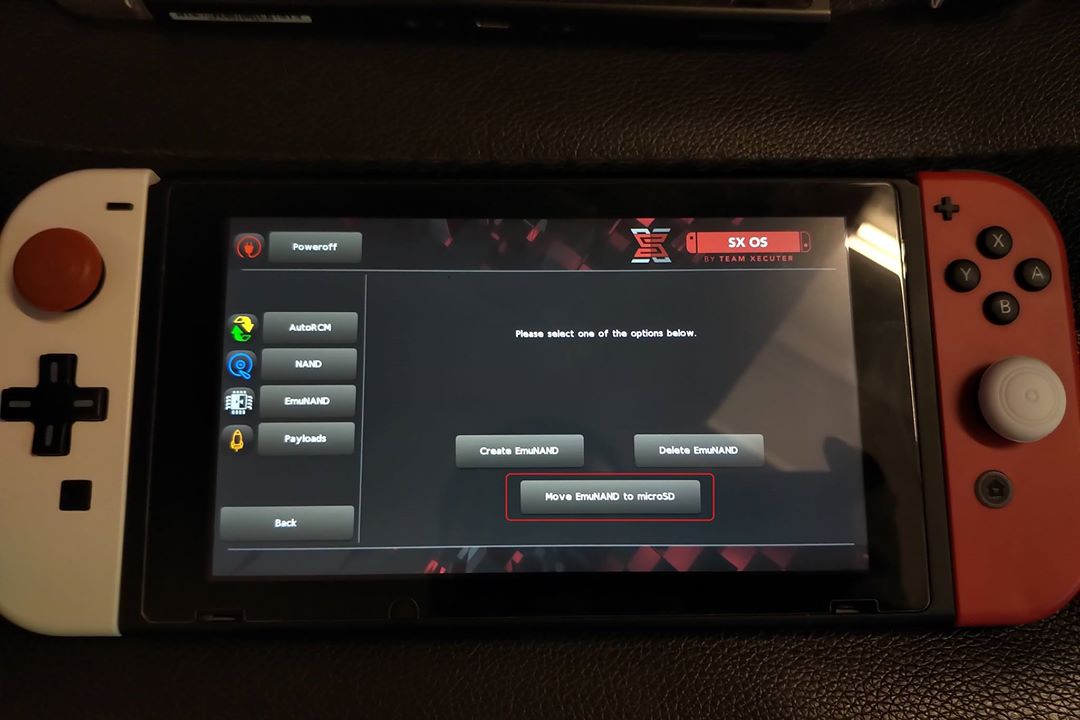
- Máy sẽ tự hì hục dump Nand, tạo nand mới, xóa nand cũ, tự động hết đến khi báo succesful là xong. Lưu ý thẻ nhớ phải có đủ chỗ chứa NAND nếu không trong quá trình dump sẽ báo lỗi.
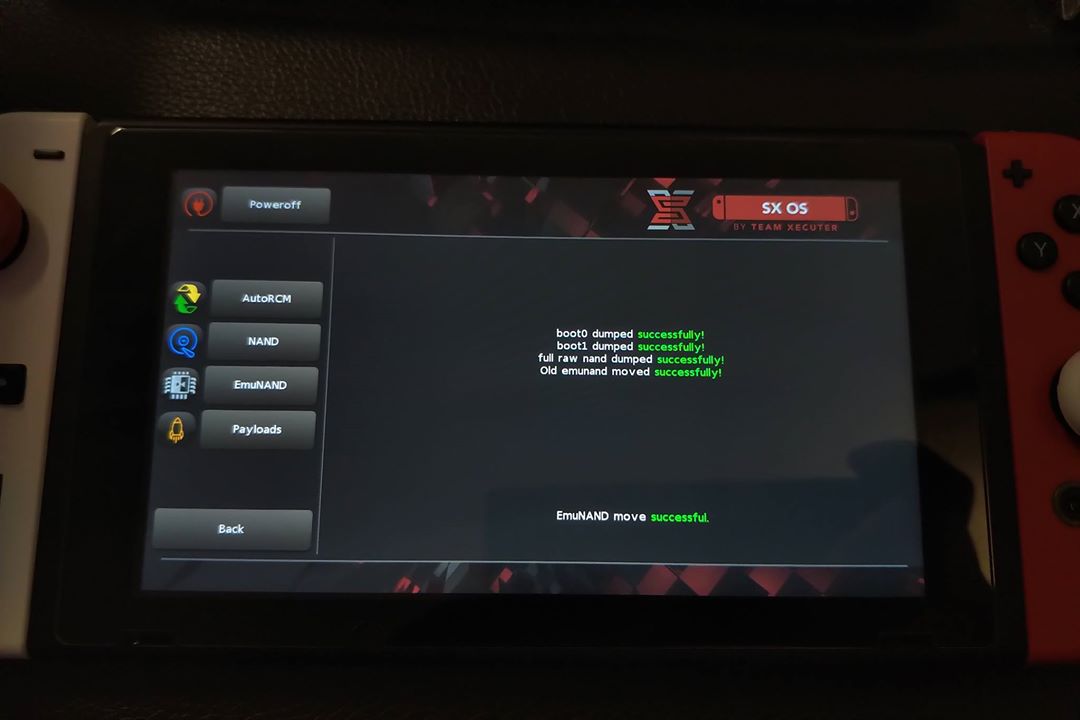
- Tháo thẻ nhớ ra, cắm máy tính, đổi tên thư mục Nintendo/ thành Emutendo/
- Lắp thẻ nhớ vào máy switch, boot vào CFW và tiếp tục chơi như chưa có chuyện gì xảy ra
 Máy của bạn đang dùng EmuNAND phiên bản mới trên thẻ nhớ MicroSD
Máy của bạn đang dùng EmuNAND phiên bản mới trên thẻ nhớ MicroSD

